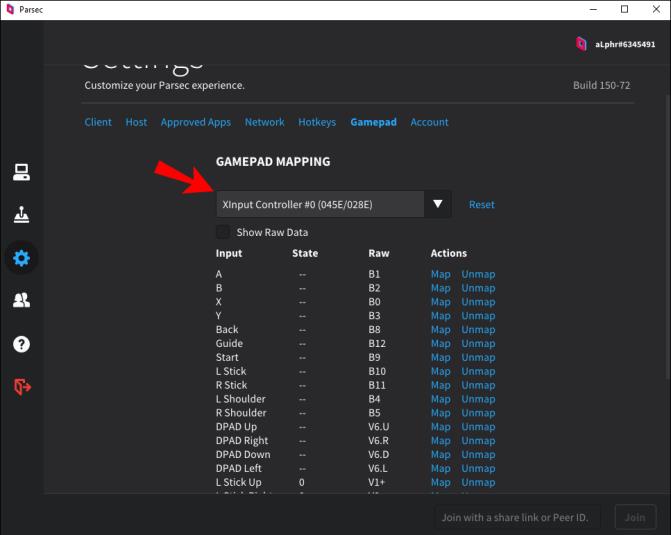Parsec to program do zdalnego hostingu, który zmienia Twój komputer w najlepsze narzędzie do współpracy. Możesz używać Parsec w różnych sytuacjach, od kreatywnych sesji burzy mózgów po gry wieloosobowe ze znajomymi.

Jeśli jednak grasz z innymi osobami korzystającymi z Parsec, w pewnym momencie będziesz musiał podłączyć kontroler. Jasne, możesz użyć standardowej konfiguracji klawiatury i myszy, ale to pomieści tylko określoną liczbę graczy. Ponadto niektórzy ludzie po prostu wolą grać za pomocą kontrolera zamiast klawiatury i myszy.
Podłączanie kontrolera do konfiguracji Parsec jest stosunkowo prostym procesem, więc jeśli należysz do kategorii „graczy kontrolerów”, nie wahaj się. Możesz użyć Parsec, aby skonfigurować sesję gry i nadal z łatwością korzystać z ulubionego kontrolera. Czytaj dalej, aby dowiedzieć się, jak to skonfigurować.
Jak podłączyć kontroler do Parsec
Podłączenie kontrolera do użycia z Parsec jest stosunkowo proste. Sprawdź poniższe kroki, aby rozpocząć:
- Uruchom aplikację Parsec.

- Podłącz kontroler do swojego urządzenia.
- Przejdź do „Ustawień” lub ikony koła zębatego w menu po lewej stronie.

- Wybierz „Pad do gier”.

- Aplikacja automatycznie wykrywa kontrolery podłączone do urządzenia. Powinieneś zobaczyć swój kontroler na liście tutaj.

- (opcjonalnie) Ponownie skonfiguruj mapowanie przycisków.
- Grać w grę.

Wielu graczy lubi chwytać stary kontroler Xbox lub Nintendo, aby grać w gry przez Parsec. Jeśli jednak chcesz używać kontrolera PS4 lub Dual Shock 4, przed połączeniem musisz wykonać dodatkowy krok i pobrać to oprogramowanie .
Oprogramowanie to prosty emulator, który zamienia kontroler PS4 w kontroler Xbox 360, dzięki czemu jest kompatybilny z Parsec. Upewnij się również, że osoba obsługująca komputer hosta korzysta ze standardowych sterowników kontrolera dostarczanych z aplikacją, aby wszystko działało.
Jeśli korzystasz z systemu Mac OS, nie potrzebujesz dodatkowego oprogramowania wymienionego powyżej. Podłącz kontroler PS4 za pomocą kabla USB i będzie on działał automatycznie z grami Parsec.
Czy Parsec działa dobrze z kontrolerem?
Tak, Parsec współpracuje z kontrolerami. Wystarczy pobrać aplikację i podłączyć kontroler przez USB do komputera. Resztą zajmie się Parsek.
Jeśli złapałeś stary kontroler PS4 lub dowolny kontroler z funkcjami Dual Shock 4, będziesz potrzebować tego emulatora , aby działał. Można go pobrać bezpłatnie i po prostu konwertuje kontroler PlayStation na kontroler Xbox 360.
Wyjątkiem od tej reguły emulatora są gracze, którzy chcą używać kontrolera PS4 w systemie Mac OS. Jeśli masz komputer Mac, nie potrzebujesz dodatkowego emulatora oprogramowania. Możesz połączyć się przez USB i kontynuować grę. Parsec i Mac OS zapewniają, że wszystko działa automatycznie.
Podłączanie kontrolera do Parsec
Używanie kontrolera do grania w gry za pośrednictwem aplikacji Parsec jest tak proste, jak podłączenie go do urządzenia. Aby uzyskać bardziej szczegółowe informacje na temat tych kroków, zapoznaj się z poniższym procesem:
- Uruchom Parseka.
- Podłącz kontroler za pomocą kabla USB do urządzenia.
- Parsec automatycznie wykrywa kontrolery po zamontowaniu na komputerze.
Jeśli chcesz potwierdzić konfigurację kontrolera lub zmienić jego mapowanie, możesz to zrobić w następujący sposób:
- Przejdź do „Ustawień” w aplikacji Parsec lub naciśnij ikonę koła zębatego znajdującą się w lewym okienku.
- Wybierz „Pad do gier”, aby wyświetlić aktualnie podłączony kontroler.
- Zmień mapowanie przycisków zgodnie z potrzebami.
- Grać w grę.
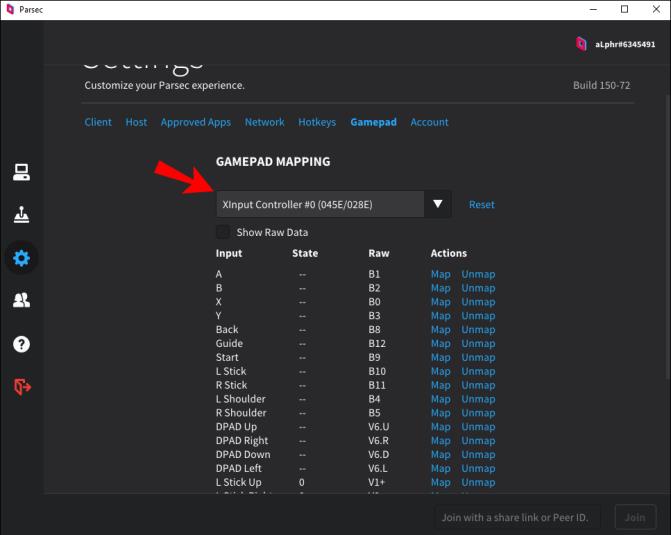
Te kroki działają z większością kontrolerów z wyjątkiem kontrolerów PS4 lub Dual Shock 4. Nadal możesz z nich korzystać, ale jeśli nie korzystasz z systemu Mac OS, musisz najpierw pobrać to oprogramowanie . Jest to emulator, który przekształca kontroler PS4 w kontroler Xbox 360. Co ważniejsze, umożliwia kontrolerowi ładną grę z aplikacją.
Użytkownicy systemu Mac OS mogą po prostu podłączyć kontroler PS4 do swojego komputera. System operacyjny i Parsec zrobią resztę.
Dodatkowe często zadawane pytania
Czy mogę podłączyć 2 kontrolery do Parsec?
Możesz podłączyć dwa kontrolery do lokalnej sesji kooperacji do komputera hosta lub możesz dodać znajomego i włączyć „gamepad” w jego profilu, aby wspólnie grać w gry. Musisz grać w grę, która ma opcję gry wieloosobowej/kooperacji i mieć ją włączoną w grze, aby oba kontrolery pojawiały się jako osobni gracze .
Proste gry zdalne
Parsec ułatwia grę z przyjaciółmi blisko lub daleko. Dzięki interfejsowi plug-and-play aplikacja jeszcze bardziej ułatwia znajomym dołączanie do gry strumieniowej. Wystarczy pobrać aplikację, podłączyć kontroler i wskoczyć do gry. Większość kontrolerów jest obsługiwana przez standardowy pakiet sterowników kontrolera Parsec i zawsze dodaje się ich więcej.
Jakiego kontrolera używasz z Parsec? Czy ponownie mapujesz przyciski kontrolera? Powiedz nam o tym w sekcji komentarzy poniżej.